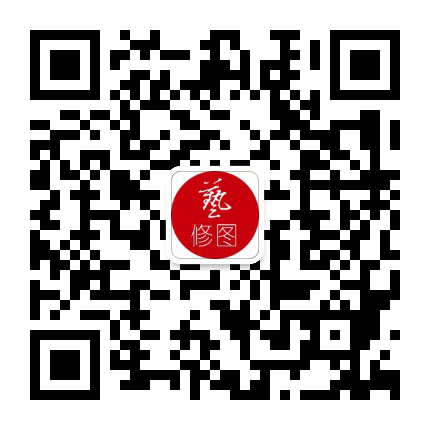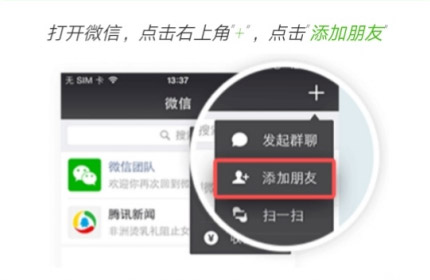您現在的位置是:主頁 > 老照片修復技巧 >
老照片修復,還原照片本來面貌!
2020-05-14 16:21老照片修復技巧 人已圍觀
簡介破損老照片修復教程(非基礎教程) 大家好,我是波波老師,今天為大家講解老照片修復的方法,如何將破損的照片修復回原本的面貌。這里我為大家講解修復的方法,下面我們一起來
破損老照片修復教程(非基礎教程)
大家好,今天為大家講解老照片修復的方法,如何將破損的照片修復回原本的面貌。這里我為大家講解修復的方法,下面我們一起來學習一下!

教程重點
老照片修復的方法修圖過程中的實用技巧老照片細節部分調整
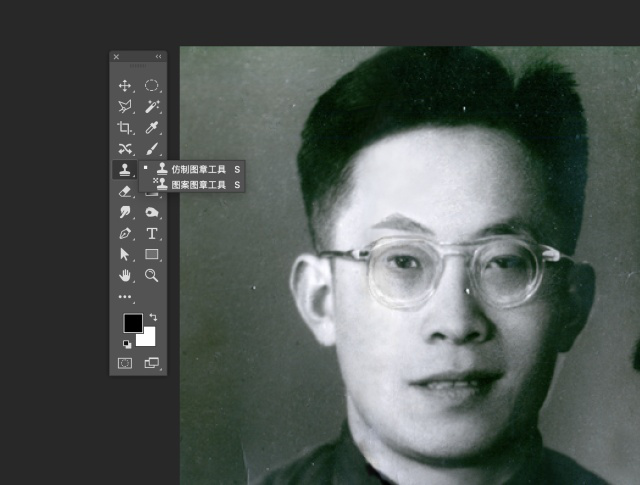
操作方法:
第一步驟:
眼鏡修復:使用仿制圖章工具,將透明度和流量適當降低,將照片眼鏡部分進行一點一點修復,在這里很多朋友可能會問,眼鏡部分有沒有什么更好的方法,我這里的回答是沒有什么技巧,就是一點一點的修復!
結合修補工具和內容感知工具將圖片上大面積破損的地方進行修復!
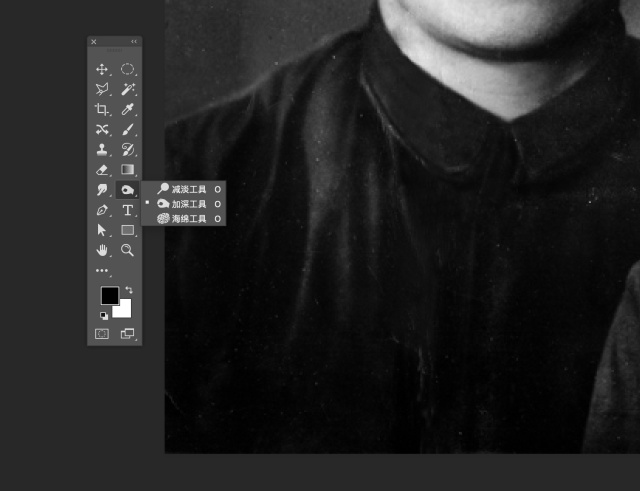
第二步驟:
使用加深和減淡工具在陰影和高光部分進行涂抹
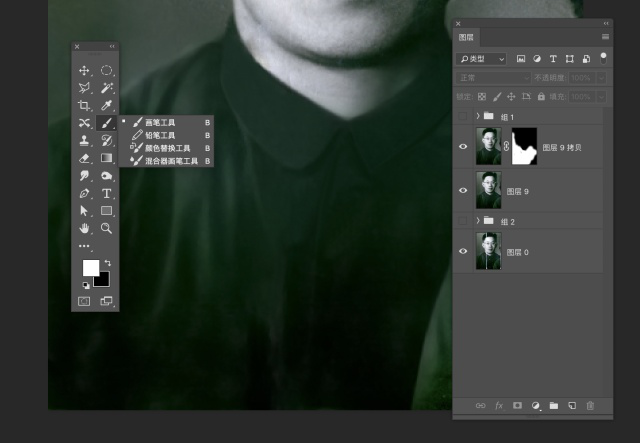
第三步驟:
將我們剛才修復好的圖層復制一層
(將我們復制出來的圖層)濾鏡/模糊/高斯模糊,模糊半徑調整到5、6左右(根據圖片情況來設置)。
將前景色設置為黑色,添加圖層蒙版,然后將蒙板區執行alt+delete
選擇畫筆,前景色設置為黑色,在衣服位置進行涂抹!(效果如圖所示)
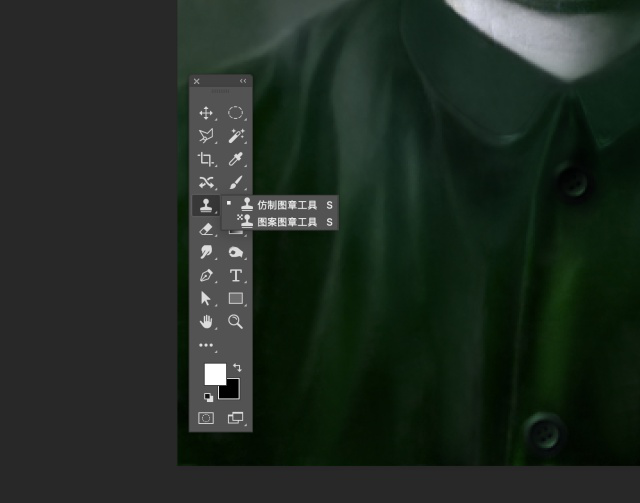
第四步驟:
使用仿制圖章工具,將透明度和流量降低(根據情況來設置值)。
將衣服上的領子和扣子及人物整體的陰影和高光位置進行細化調整,此處一定要細致!

第五步驟
蓋印圖層(Ctrl+Alt+Shift+E)
執行第三步驟的操作,然后在臉部進行涂抹
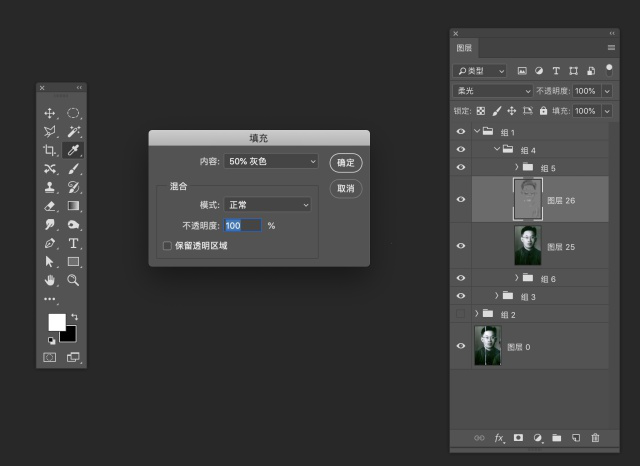
第六步驟:
仍然執行蓋印圖層(Ctrl+Alt+Shift+E)
執行編輯菜單/填充
內容設置:50%灰色
選擇畫筆,將透明度設置為10,流量設置為80,在高光和陰影部分涂抹(涂抹陰影時畫設置為黑色,高光位置涂抹設置為白色)。
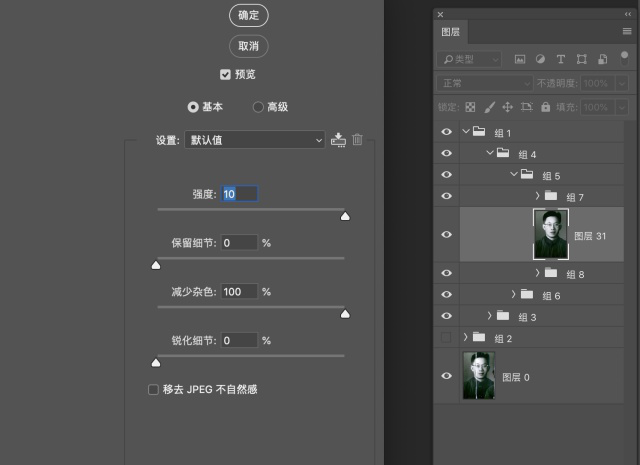
第七步驟:
執行濾鏡/雜色/減少雜色
強度調整10
保留細節0
減少雜色100
銳化細節0
這樣可以減少圖片中不自然的部分。
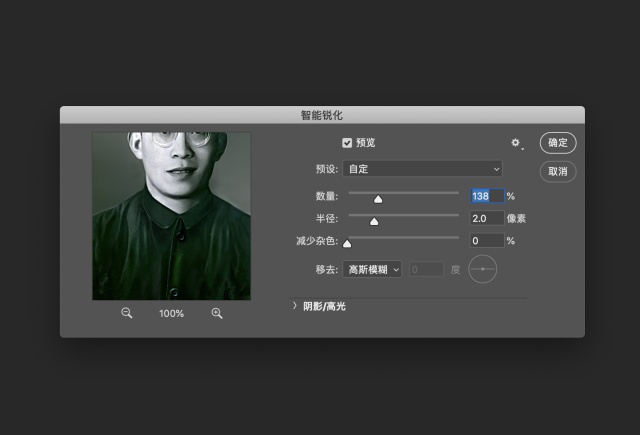
第八步驟:
濾鏡/銳化/智能銳化
參數設置需要根據圖片情況來定,這里面我們把減少雜色設置為0,移去選擇“高斯模糊”。

最終效果
總結:老照片修復是一個考驗耐心的過程,每一個細節都需要認真的調整,方法是靈活的,本篇教程實例我沒有更細致的修復,只是修復了一個大概的細節,其實還有很多需要調整,所以只有靜下心來,花點時間是完全可以學會的。這里我只是講了思路,更多的實踐還需要大家親自動手來完成。好了,今天的內容就到這里了,最后祝大家學習愉快!